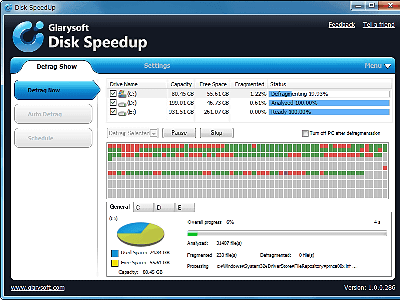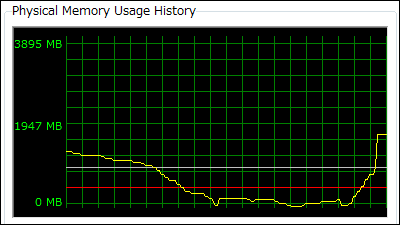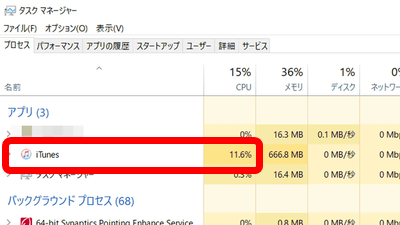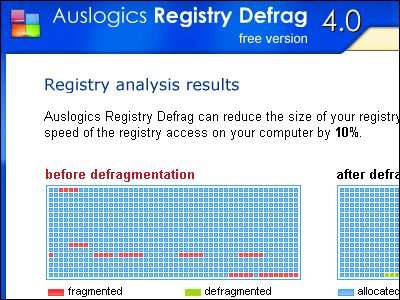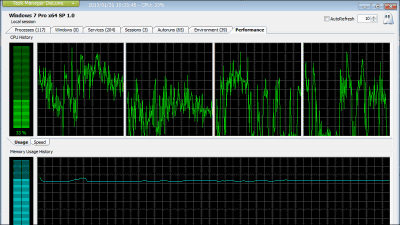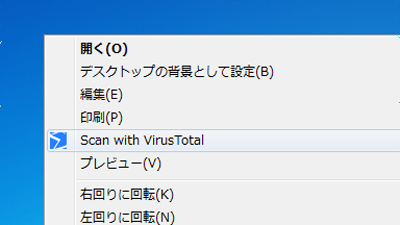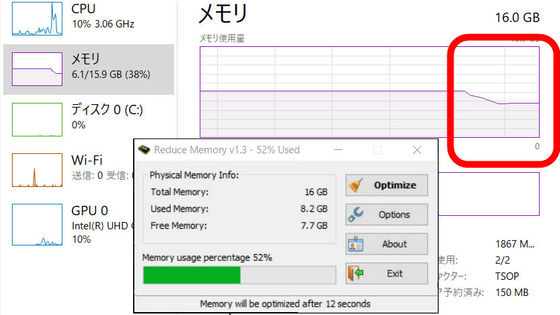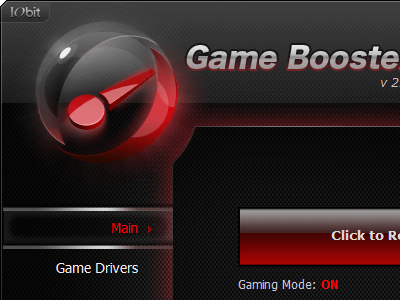不要なサービス・プロセスを一発で停止してWindowsを快適にするフリーソフト「JetBoost」
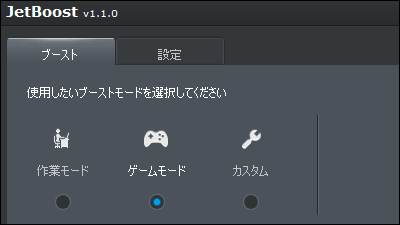
PCに高負荷が掛かる作業やゲームをするときに不要なサービスやプロセスなどを停止させ、PCを高速化して使用できるようにするフリーソフトが「JetBoost」です。停止させるプロセス・サービスはカスタマイズすることができ、Windows 2000・XP・Vista・7・8上で起動可能となっています。
JetBoost | Ensures Top Performance for Your PC, Free Download
http://www.bluesprig.com/jetboost.html
上記サイトの「Free Download」をクリック。
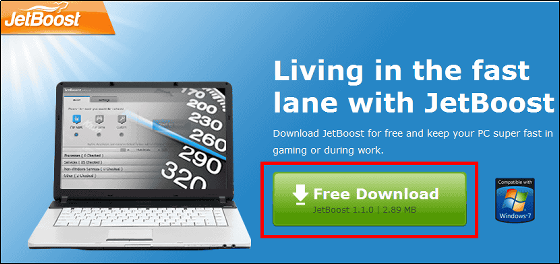
「DOWNLOAD LOCATIONS」にあるリンク(ここでは「Download@Author's Site」)をクリック。
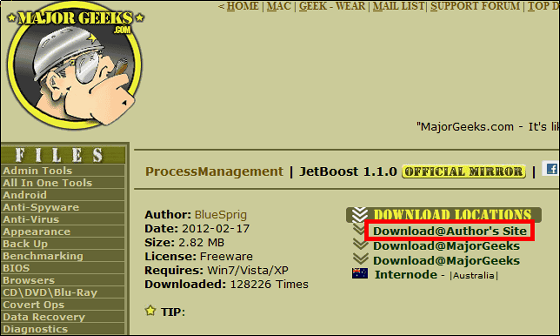
ダウンロードしたEXEファイルを実行。
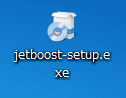
「次へ」をクリック
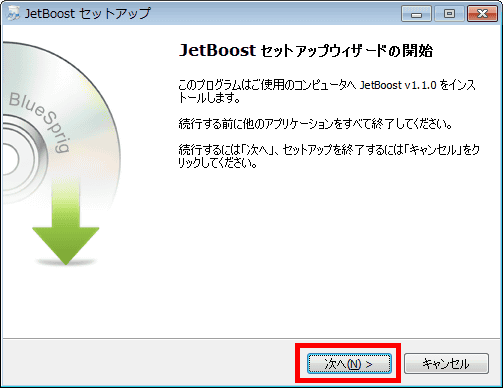
上にチェックを入れて「次へ」をクリック
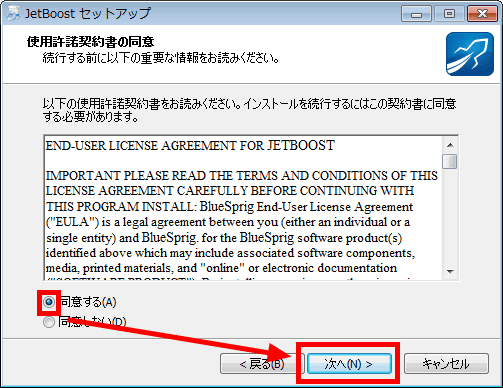
「次へ」をクリック
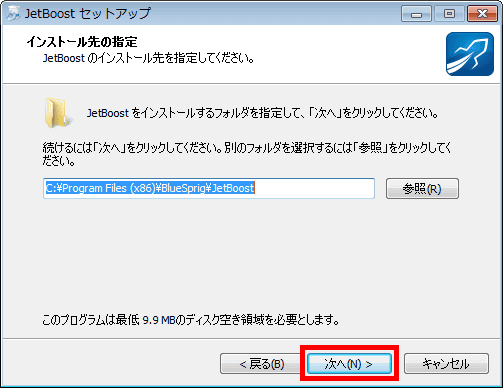
「次へ」をクリック
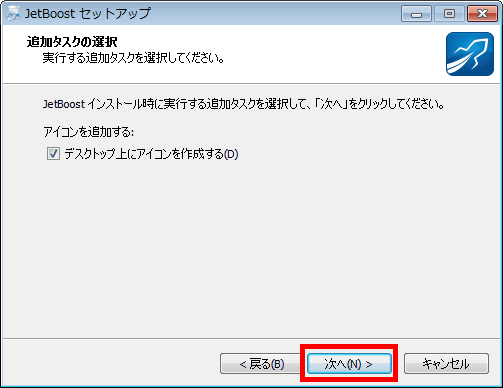
「完了」をクリック
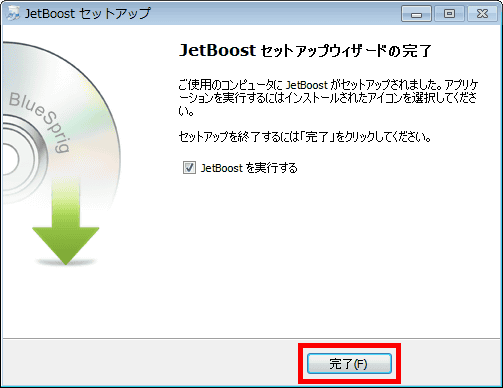
操作画面が表示されます。
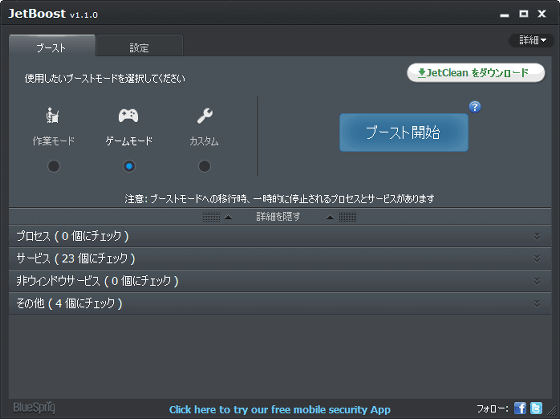
高負荷な作業をするためにPCを高速化したいという場合は、「作業モード」にチェックを入れて「ブースト開始」をクリック。
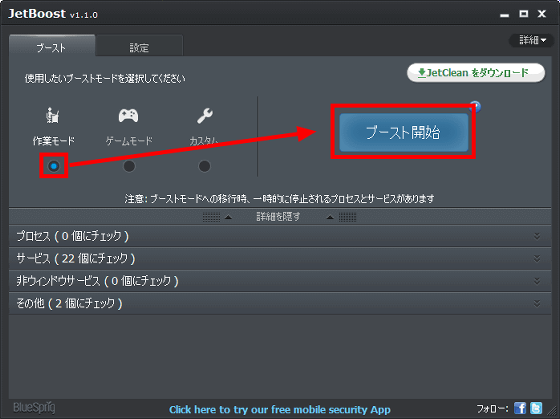
クリックしてから約5秒ほどで不要なサービス・プロセスが停止します。今回はプロセスは停止させていませんが、サービスを22個停止させたことで、パフォーマンスを44%向上させていると表示されました。
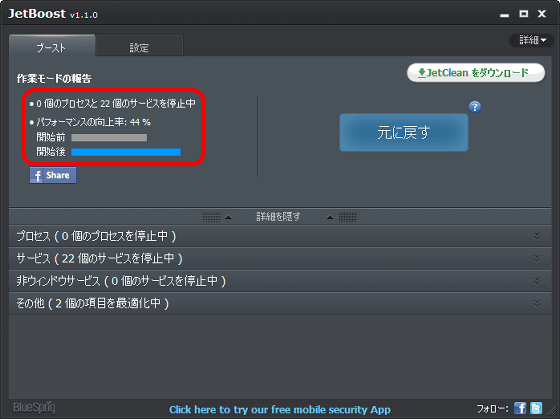
元の状態に戻す場合は、「元に戻す」をクリックすればOKです。
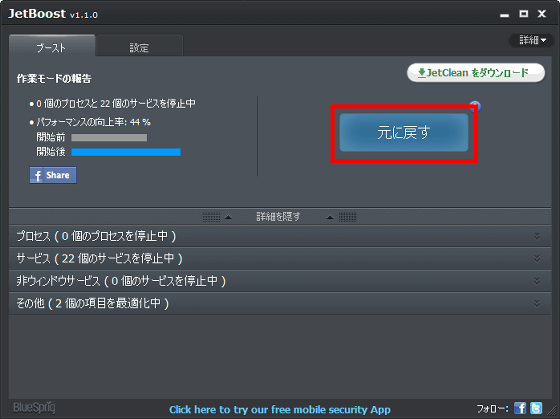
このソフトが何のサービスを停止させようとしているのかを確認したい場合は、操作画面中段にある「サービス(23個にチェック)」と表示されている部分をクリック。
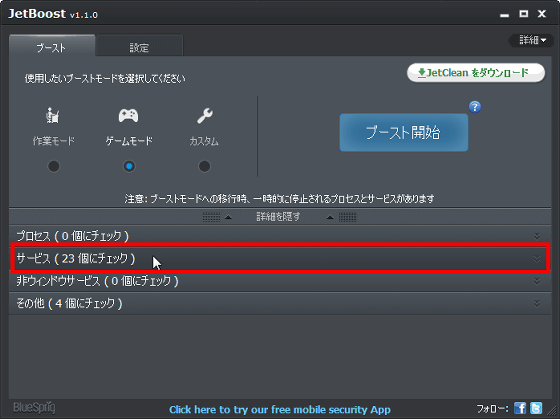
停止予定のサービスが表示されます。
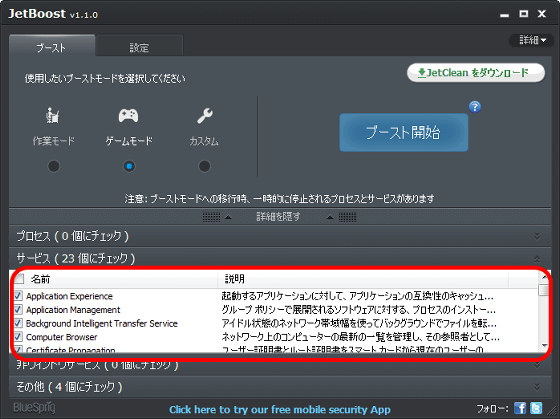
また、作業に集中するために、不要なプロセス・サービスと一緒にバックグラウンドで動いているプログラムを停止させておくこともできます。iPhoneやiPodがPCに接続されたかどうかを常時監視している「iTunesHelper.exe」を例に取ると、「カスタム」にチェックを入れて、この画面の「プロセス(1個にチェック)」をクリックして、「iTunesHelper.exe」にチェック入れればOK。
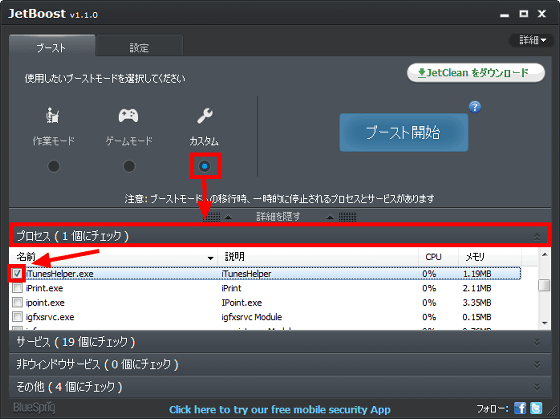
あとは「ブースト開始」をクリックすればiTunesHelper.exeが停止するので、集中して作業に取りかかることができます。
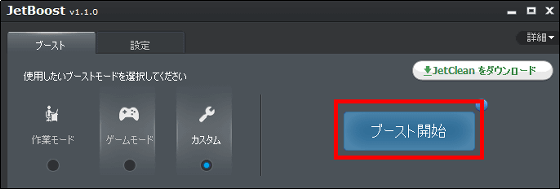
・関連記事
ワンクリックでWindowsを快適にゲームができるモードに変更するフリーソフト「Game Fire」 - GIGAZINE
1発でパソコンをゲームに最適化するフリーソフト「Game Booster」 - GIGAZINE
家で仕事をする時にモチベーションを保つ10個の方法 - GIGAZINE
仕事の優先順位をすばやく直観的に決定する方法 - GIGAZINE
作業効率が下がりがちな午後の仕事を上手に乗り切る13の方法 - GIGAZINE
・関連コンテンツ